Druk op [Afdrtkn] op het bedieningspaneel van de printer en selecteer de instelllingen met behulp van de toetsen [![]() ] en [
] en [![]() ].
].
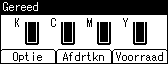
![]() Selecteer het soort document om te verwijderen.
Selecteer het soort document om te verwijderen. ![]() Druk op [Tklijst]
Druk op [Tklijst]
Selecteer [Testafdruktaken] om een testafdrukbestand te verwijderen.
Selecteer [Beveiligde afdruktaken] om een beveiligd afdrukbestand te verwijderen.
Selecteert [Afdruktaken vasthouden] om een uitgesteld afdrukbestand te verwijderen.
Selecteer [Opgeslagen afdruktaken] om een opgeslagen afdrukbestand te verwijderen.
![]() Selecteer de bestanden die u wilt verwijderen.
Selecteer de bestanden die u wilt verwijderen. ![]() Druk op [Verw.]
Druk op [Verw.]
Om een Bev. afdrukbestand te verwijderen, voer het wachtwoord in met de scrolltoetsen en druk dan op [OK] .
Om een met wachtwoord beveiligd Opgesl. afdrukbestand te verwijderen, voer het wachtwoord in met de scrolltoetsen en druk dan op [OK] .
![]() Druk op [Ja].
Druk op [Ja].
![]()
U kunt een afdrukbestand ook met Web Image Monitor verwijderen. Zie de helpfunctie van Web Image Monitor voor meer informatie.
